何でも通知してくれるiPhoneアプリに惚れた!
2010年05月07日 12時00分更新
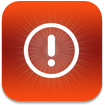
『Push Notification 2.0』
バージョン:2.0.9
App Store価格:115円
(バージョンと価格は記事掲載時のものです)
あのね。最近はもう、ありがたいことに、お仕事の依頼がTwitter経由で舞い込むようになりましたよ。ので、ダイレクトメッセージはおろか、返信やMentionに気付かないのは、まるで相手をムシしてるようで、このままではかなりヤバイ状況っす。
それと、タイムラインのすべてに目を通すのは大変だけど、どうしてもチェックしておきたいキーパーソンもいるしね。
さらにRSS。せめて自分が関連してるサイトの更新状況だけは絶対に見逃せない。もちろん新着メールも、即、教えてよと。
つまり、メールとTwitter、RSSの新着を、その都度、通知してくれるアプリがあればいいのになぁ。というときに見つけたのが『Push Notification 2.0』(以下、Push Notification)。“2.0”てのに惹かれてポチったけど、かなりよくできてますよ!
| プッシュ設定を忘れずに! |
 |
|---|
iPhoneのホーム画面→“設定”→“通知”→“Push”で、プッシュ通知がすべて“オン”になってることを確認しておこう。
| 初回は登録が必要 |
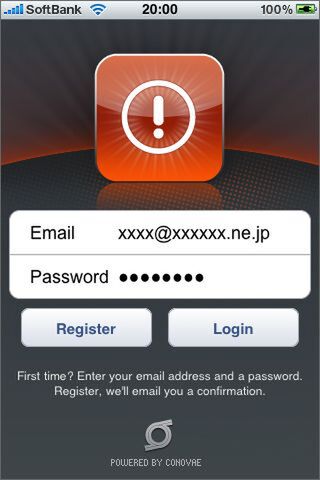 |
|---|
Push Notificationを起動したら、初回のみメールアドレスとパスワードを入力し、新規ユーザー登録を行なう。
| ホイールアイコンをタップしよう |
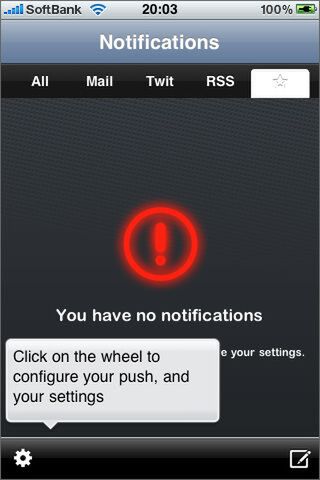 |
|---|
このような画面が表示されるので、左下のアイコンをタップし、設定画面へと進む。
| 個々のプッシュ通知を設定する |
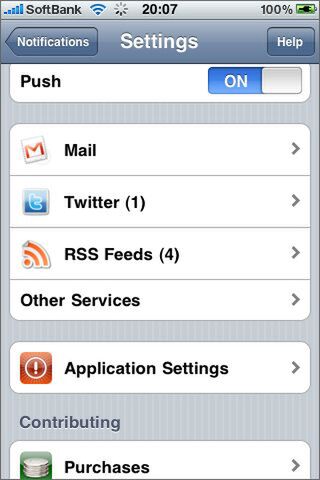 |
|---|
必要に応じてメールとTwitter、RSSを設定。順番は決まってないので、とりあえずメールから設定していくとしますか。
| プッシュ用の専用アドは別途購入が必要 |
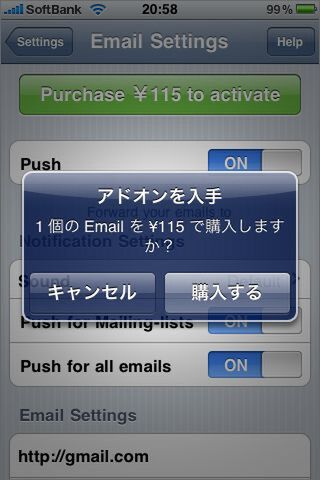 |
|---|
メールのプッシュ通知を受けるには、メール設定画面最上部の“Purchase”をタップし、“~@4push.com”というプッシュ通知用メールアドレスを購入する必要がある(115円)。あとはGmailなどの設定画面で、このプッシュ通知用メアドへメールを転送するようにしておけば、その都度、新着通知を受けられる。
ちなみに”Settings”画面下部の“Purchases”をタップし、無制限アクセス権(800円)というのを購入しておくと、今後追加が予定されてる『foursquare』などの機能も無料で利用できるよ。
| 通知音は個々に設定可能です |
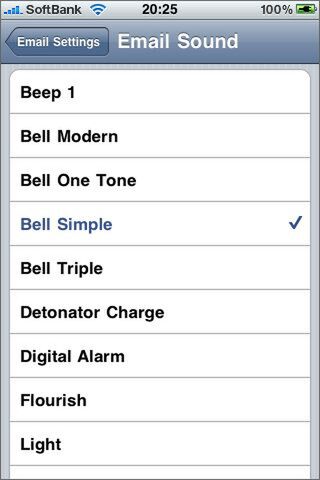 |
|---|
着信音は17種類から選べる。メールやTwitter、RSSを異なる音色にしておくと、画面を見ずに何の通知か分かって便利ッス。
| Eメールが届きました! |
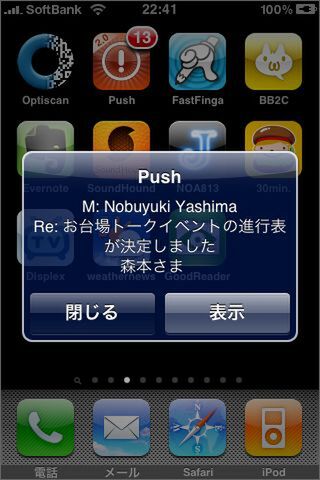 |
|---|
新着メールを受信するとこのようなウィンドウと、”Email Sound”の画面で指定した着信音で通知される。日本語もバッチリ通りまっせ。メールの場合は“M”と表示され、マナーモードにしていても何の通知か分かる。右下の“表示”をタップすると……。
| アプリから新着一覧を表示 |
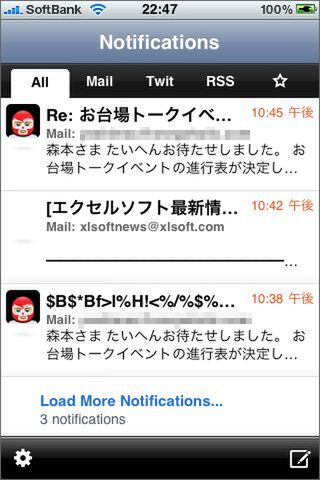 |
|---|
Push Notificationが起動し、新着アイテムの一覧が開く。バージョン2.0では一部メールのタイトルが文字化けするけど、この件、開発元に伝えておいたので今後のアップデートに期待ッス。
欲を言うと、“表示”のタップ後、Push Notificationと標準のメールのどちらを起動するかを選べるといいんだけどなぁ。
| Twitterの設定 |
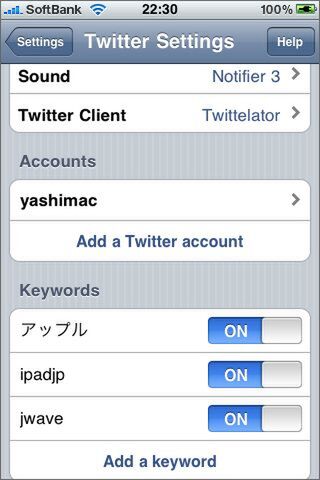 |
|---|
次に、”Settings”の画面からTwitterの設定をしよう。Twitterアカウントを入力し、必要に応じて着信音を変更すれば設定完了。よく利用するTwitterクライアントがある場合は、それを指定しておくとワンタッチで呼び出せて便利だよ。
任意のキーワードに該当するつぶやきを通知することも可能。日本語は検索に引っかからないけど、英語のキーワードならちゃんとヒットする。旬の話題を追っかけたい場合に重宝するよ。
| いろいろなクライアントが登録されている |
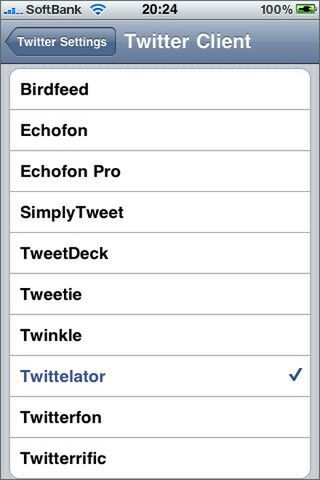 |
|---|
プッシュ通知に非対応の『Echofon』(無料版)や『Twittelator』など、主要10種類のTwitterクライアント連携に対応済み。これでいろいろなクライアントを気軽に試せるな。
| プッシュさせたい項目を選択しよう |
 |
|---|
Twitterの何をプッシュ通知して欲しいかを選択できる。フォローしてる友だちがつぶやくたびに通知して欲しい場合は“Friends”を“オン”に。それはさすがに鬱陶しいという場合は、本当に通知して欲しい人を、PCなどであらかじめリストに分類しておき、そのリストをこの設定画面で“オン”にするといい。もちろん、返信やDMのプッシュ通知にも対応してるよ。
| リプライが通知されました! |
 |
|---|
で、実際にTwitterの新着つぶやきを受信するとこうなる。“T”とあるのでTwitterだと分かる。仕事の傍ら、こうして待ち受け画面に表示しておくだけでも、今どんなことが話題になってるのか分かってなかなか便利。画面ロックを解除すると……。
| ロック解除でクライアントの画面に |
 |
|---|
じゃーん!! ”Twitter Client”の画面で指定したTwitterクライアントが起動し、つぶやきが表示される。返信は見逃さないわ、Twitterクライアントはワンタッチで起動するわで一石二鳥ッス。
| RSSフィードの設定 |
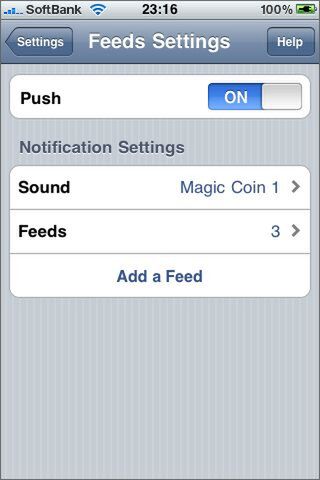 |
|---|
最後に”Settings”の画面からRSSの設定を行なおう。“Add a Feed”をタップしてRSSフィードを追加する。
| サイトを検索して、登録 |
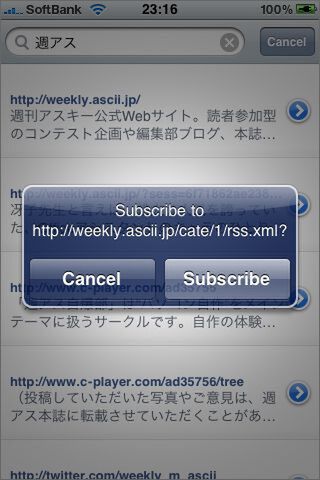 |
|---|
上部の検索欄にキーワードを入力し、RSSを追加したいサイトを検索すると、該当するフィードが一覧表示される。フィード→“Subscribe”の順にタップすればRSSフィードを追加できる。日本語のサイトも普通に検索できましたよ。
| サイトの更新が通知されました! |
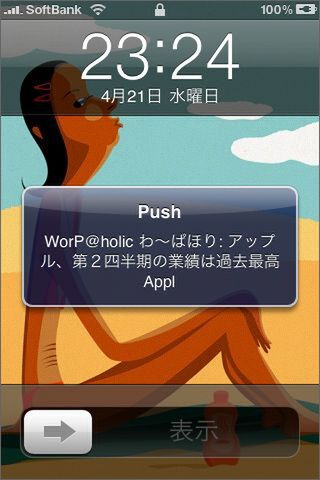 |
|---|
RSSが更新されるとこのように通知。画面ロックを解除すると……。
| 簡易ブラウザーで確認 |
 |
|---|
Push Notificationが起動し、アプリ内のブラウザーでその記事が表示される。待ち受け画面からワンタッチで記事が読めるとは!
| 通知タイマーを活用しよう |
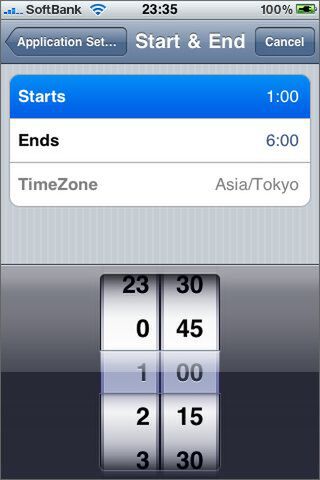 |
|---|
夜通し着信音が鳴ると、間違いなく寝不足になる。”Settings”の画面の“Application Settings”→“Silent Hour”で、着信音を鳴らさない時間帯を指定しておくと安眠できますよ。
前述のように日本語メールのタイトルが文字化けするといった不具合もあるけど、開発元の対応はきわめて迅速。なので、今後のアップデートには大いに期待できそうッスよ。
たとえこの先、マルチタスク対応のiPhone OS 4.0が出たとしても、TwitterのリストとかRSSの更新通知などがここまでキメ細かくプッシュ通知してもらえるとは限らない。よーし、これからもガンガンプッシュしてもらうぞー!!
『Push Notification 2.0』
App Store価格:115円
(価格は記事掲載時点のものです)
(c) 2010 Fabien Penso
・ダウンロードはコチラをクリック!
※このアプリはiPhoneとiPadの両方に対応しています
その他のアプリの記事はコチラ
・iPhone&iPadアプリレビュー
ヤシマノブユキさんのサイト
WorP@holic わ~ぱほりっく
週刊アスキーの最新情報を購読しよう
本記事はアフィリエイトプログラムによる収益を得ている場合があります



